Este guia detalha como instalar e utilizar o Emudeck no seu baralho a vapor para jogar jogos de equipamento da SEGA Game, otimizando o desempenho com carregador de deck e ferramentas elétricas.
Navegação rápida
-Preparações de pré-instalação
- Instalação Emudeck -Transferindo ROMs e usando o Steam ROM Manager -Resolvendo obras de arte ausentes -[Jogando jogos de equipamento de jogo](#jogando jogos-games) -[Instalação do carregador de Decky](#Instalação de Decky-Laroader) -Instalação e configuração do plug-in Power Tools -Restaurando o carregador de Decky após uma atualização do convés do vapor
O Sega Game Gear, um console de mão pioneiro, agora encontra uma nova casa no convés do vapor graças a Emudeck. Este guia o levará pelo processo, garantindo o desempenho ideal. Este guia foi atualizado (8 de janeiro de 2025) para incluir ferramentas elétricas para desempenho aprimorado.
Preparações de pré-intervenção
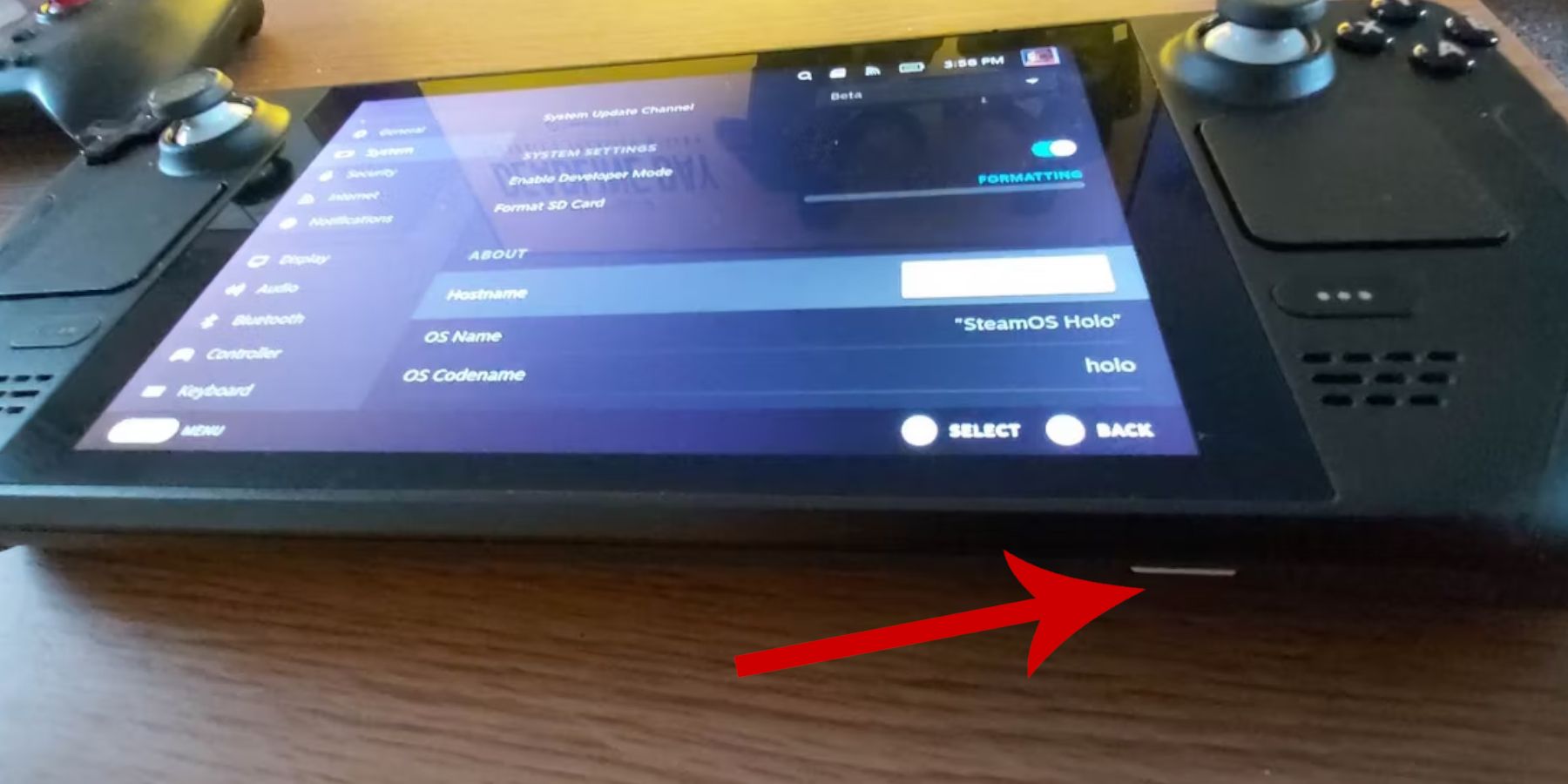 antes de instalar o emudeck, verifique se você possui:
antes de instalar o emudeck, verifique se você possui:
- Modo de desenvolvedor Ativado: Navegue para vapor> Sistema> Configurações do sistema> Ativar modo Desenvolvedor. Em seguida, no menu do desenvolvedor, ative a depuração remota do CEF. Reinicie seu convés a vapor.
- Armazenamento externo: Um cartão microSD A2 (ou HDD externo conectado via dock) é crucial para armazenar ROMs e emuladores, preservando seu espaço interno de SSD.
- Periféricos: Um teclado e mouse simplificam a transferência de ROM e o gerenciamento de obras de arte.
- ROMs legalmente obtidos: Use apenas ROMs de jogos que você possui legalmente.
Emudeck Instalação
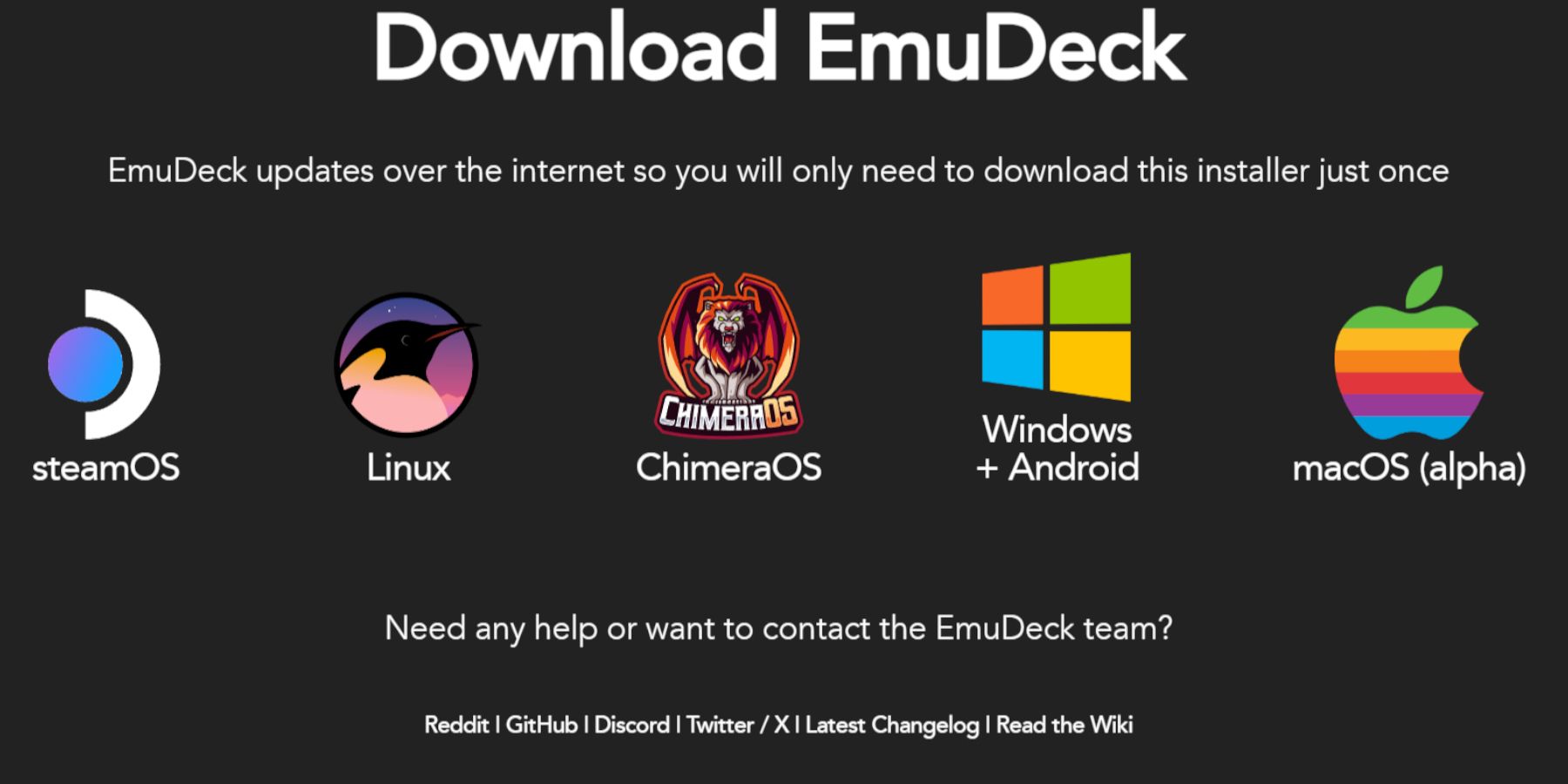 siga estas etapas para instalar o emudeck:
siga estas etapas para instalar o emudeck:
- Alterne para o modo de mesa (botão de vapor> Power> Alterne para a área de trabalho).
- Abra um navegador da web e faça o download do Emudeck.
- Escolha a versão do OS do Steam e selecione "Instalação personalizada".
- Selecione seu cartão microSD (primário) como o local da instalação.
- Escolha os emuladores desejados (pelo menos retrô, estação de emulação e gerente de ROM a vapor).
- Habilite "salvar automaticamente".
- Complete a instalação.
Configuração de configurações rápidas
Dentro de Emudeck, acesse configurações rápidas:
- Verifique se "AutoSave" está ativado.
- Ativar "correspondência do layout do controlador".
- Defina "Sega Classic AR" para 4: 3.
- Ligue "LCD Handhelds".
transferindo ROMs e usando o Steam ROM Manager
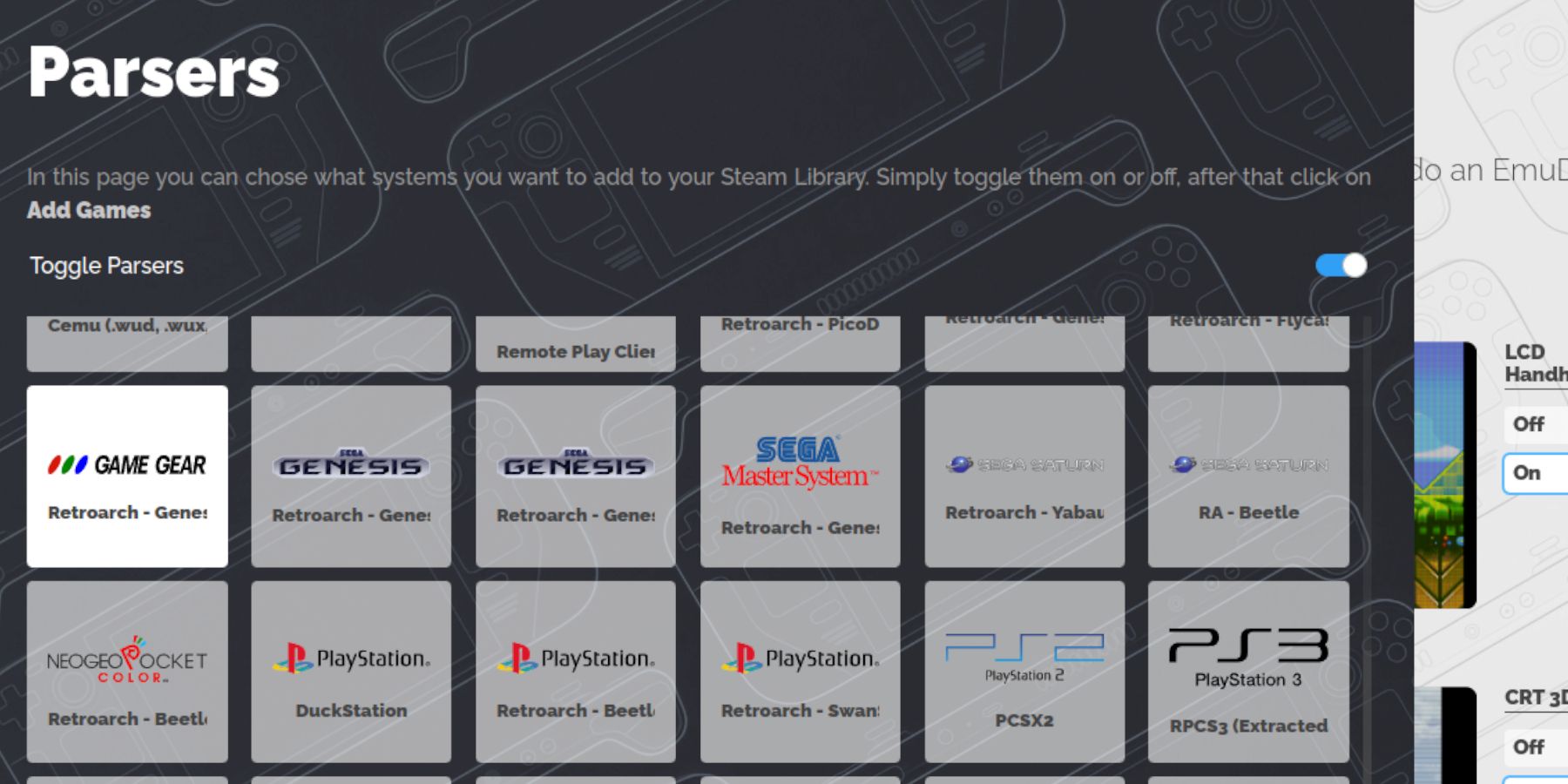 transfira seus jogos de equipamento de jogo:
transfira seus jogos de equipamento de jogo:
- No modo de desktop, use o Dolphin File Manager para navegar para
primárioemulation>RomsgameGear. - Transfira suas ROMs para esta pasta.
Use Steam ROM Manager (SRM):
- Abra o emudeck e lance srm.
- Feche o cliente do Steam quando solicitado.
- Selecione o ícone de equipamento do jogo.
- Adicione e analise seus jogos.
- Verifique a obra de arte e salve no vapor.
resolvendo obras de arte ausentes
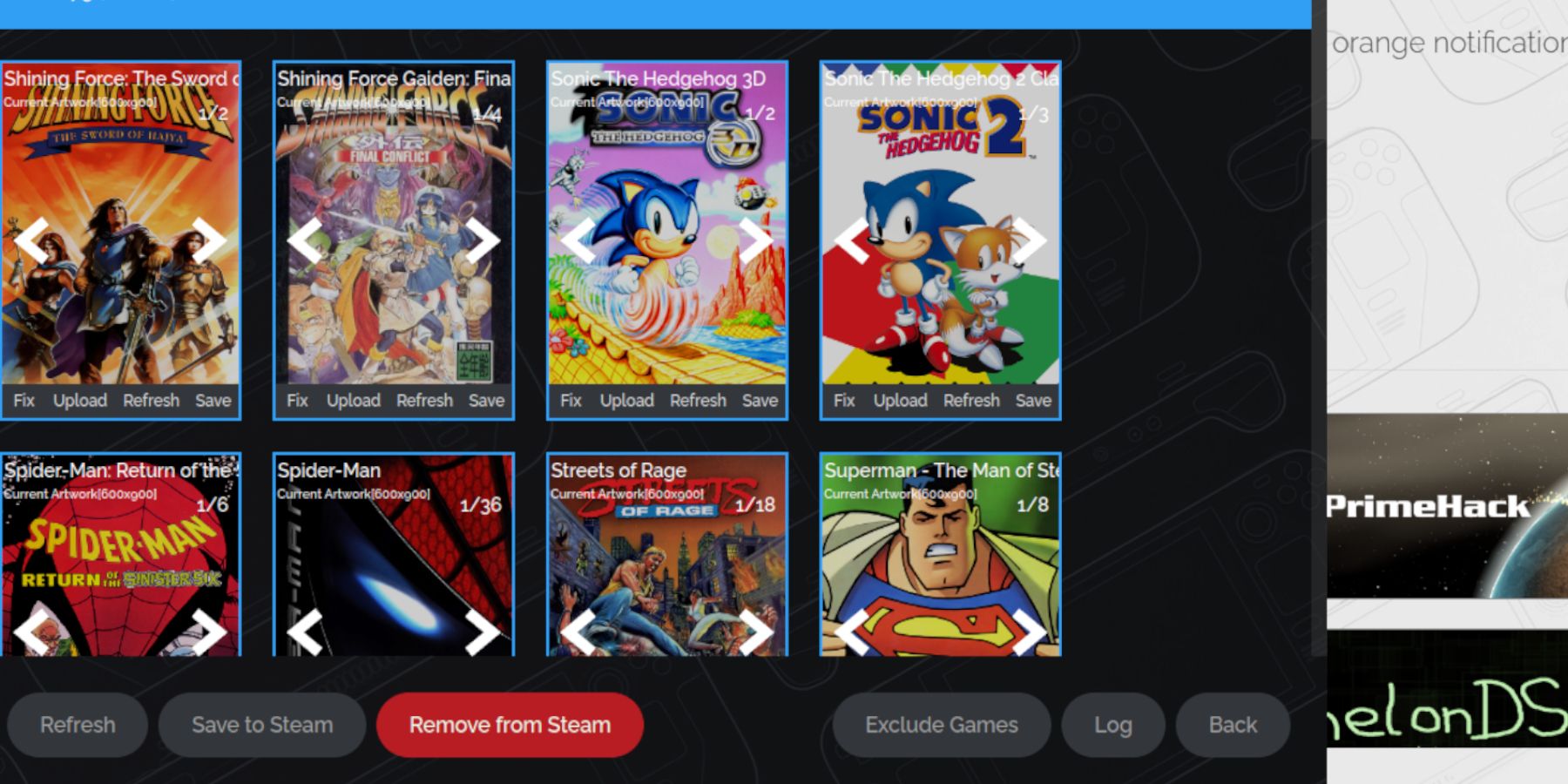 se estiver faltando arte:
se estiver faltando arte:
- Use a função "Fix" da SRM para pesquisar e baixar obras de arte ausentes.
- Verifique se os nomes de arquivos da ROM não contêm números antes do título do jogo.
- Carregue manualmente obras de arte via SRM, se necessário. Encontre a imagem on -line, salve -a na pasta `` imagens 'do seu baralho Steam e, em seguida, envie -a através do SRM.
jogando jogos de equipamento
- Mude para o modo de jogo.
- Acesse sua biblioteca a vapor.
- Vá para a guia Coleções (botão R1).
- Selecione seu jogo de equipamento de jogo e jogue.
Otimização de desempenho: Para evitar limitações de 30 fps, ajustar as configurações: Botão QAM> Desempenho> Use perfil por jogo> Aumente o limite do quadro para 60 fps.
Instalação de carregador de decky
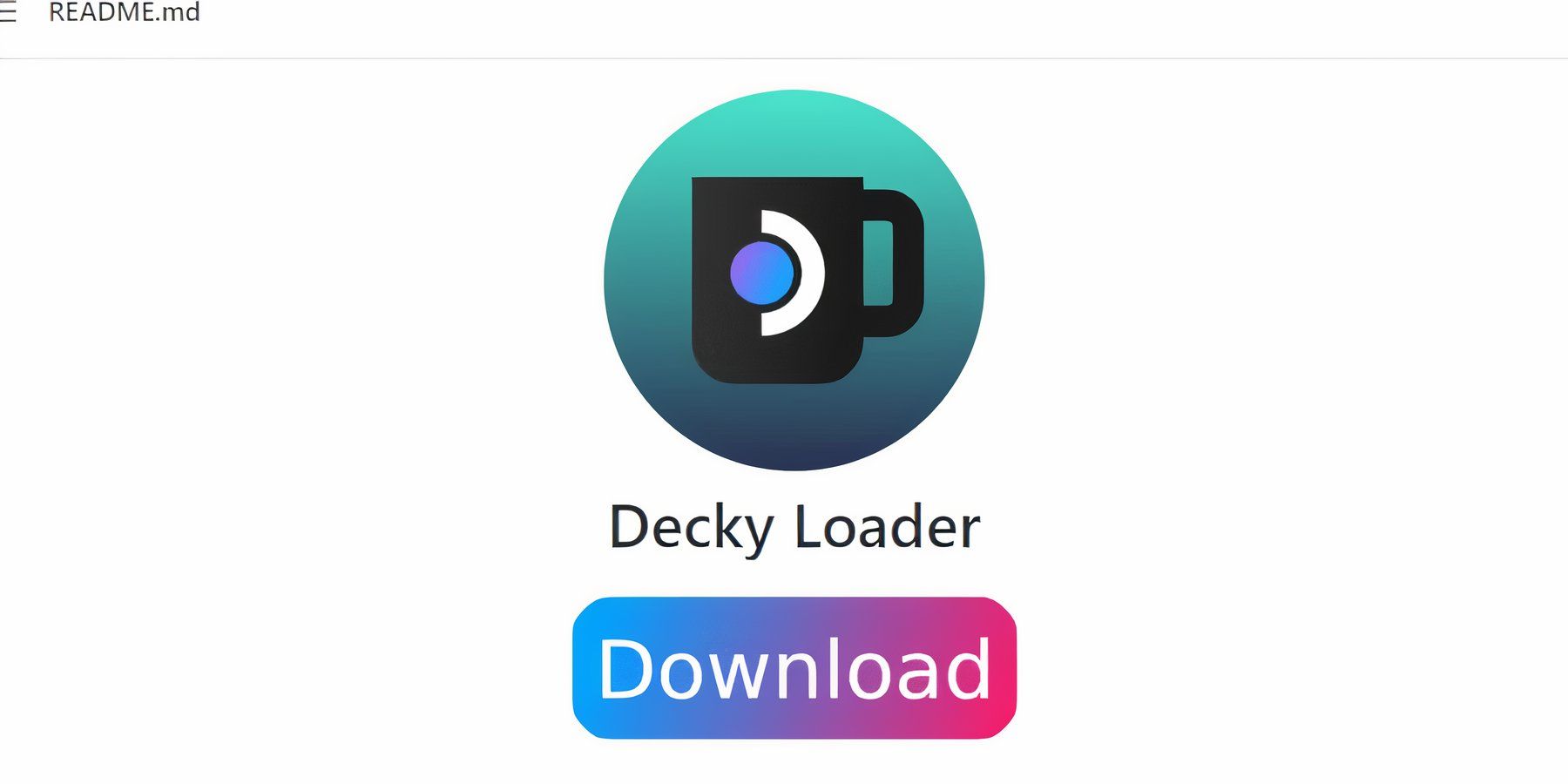 Instale o carregador de decks (no modo de mesa):
Instale o carregador de decks (no modo de mesa):
- Faça o download do carregador DECKY de sua página do Github.
- Clique duas vezes no arquivo baixado e selecione "Instalação recomendada".
- Reinicie seu baralho a vapor no modo de jogo.
plugin de ferramentas elétricas
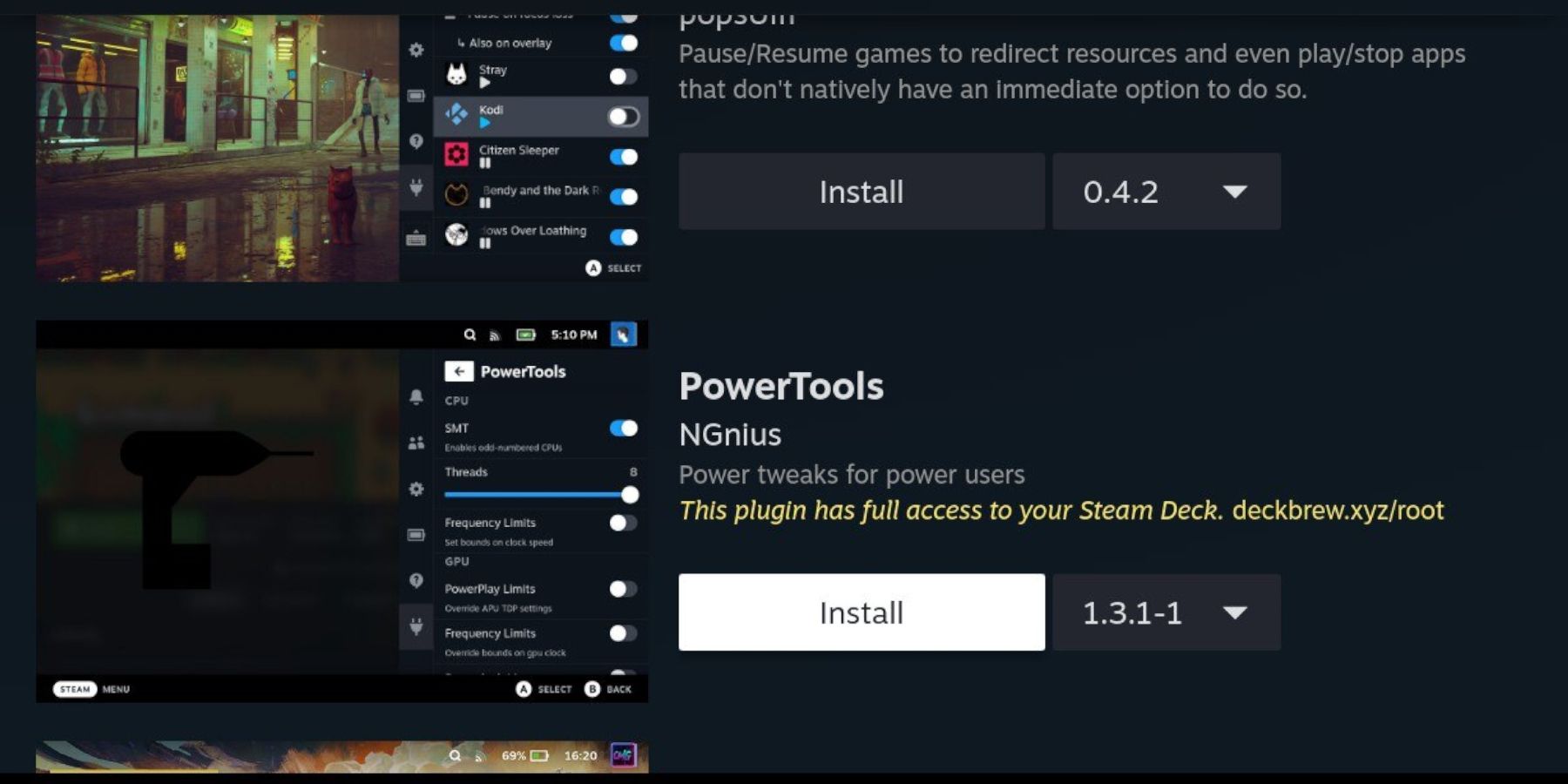 instale e configure ferramentas elétricas:
instale e configure ferramentas elétricas:
- Acesse carregador de decks através do botão QAM.
- Abra a loja de Decky e instale ferramentas elétricas.
- Em ferramentas elétricas, desative o SMTS e defina threads como 4.
- Acesse o menu de desempenho (ícone da bateria) e ative a visualização avançada.
- Habilite o controle manual da GPU e defina a frequência do relógio da GPU como 1200.
- Ativar perfil por jogo para salvar essas configurações.
Restaurando o carregador de decks após uma atualização do convés a vapor
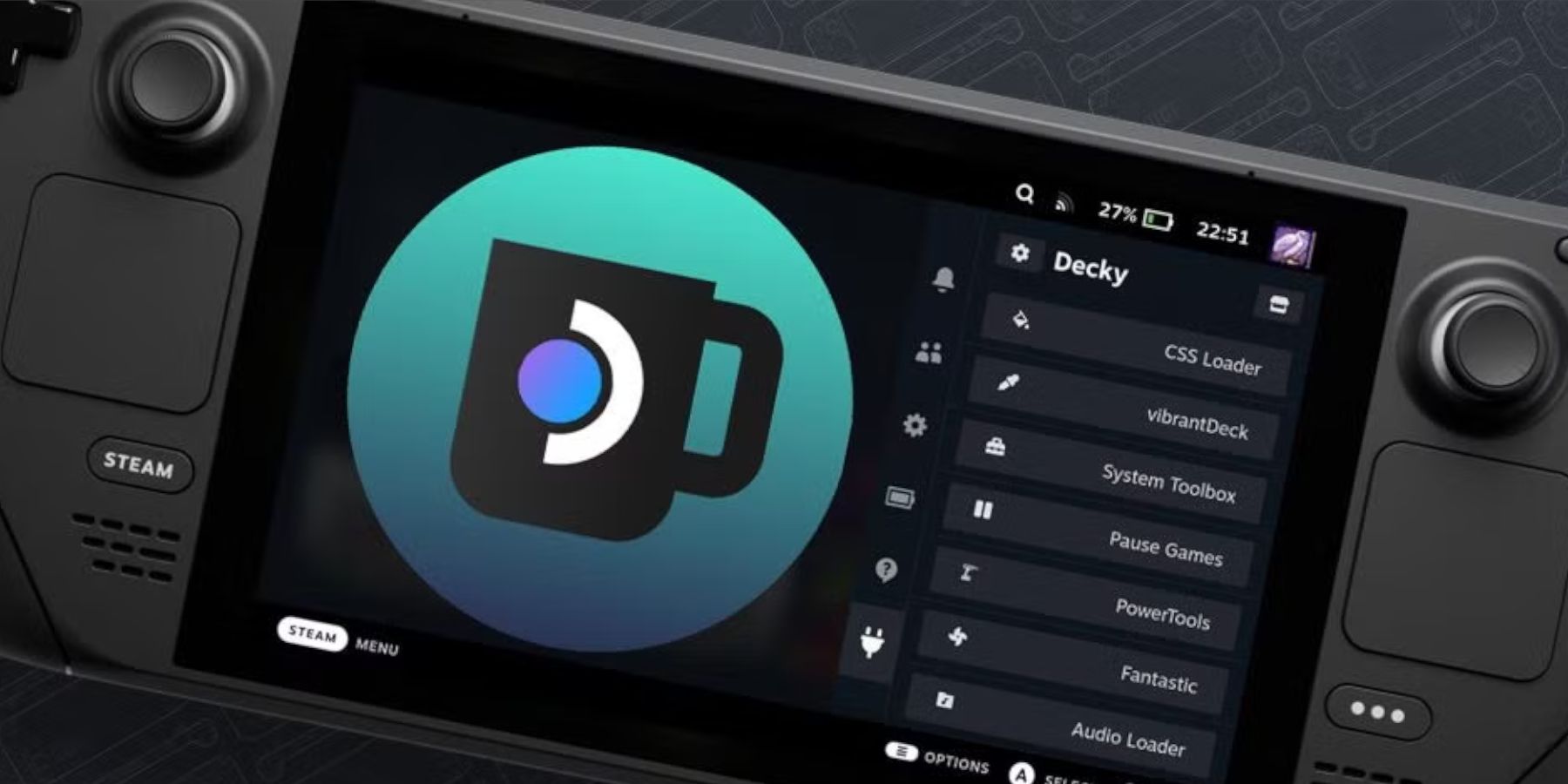 se uma atualização do convés do vapor remover o carregador de decks:
se uma atualização do convés do vapor remover o carregador de decks:
- Mude para o modo de mesa.
- Baixe o carregador de decks novamente.
- Execute o arquivo baixado (selecione "Execute", não "aberto").
- Digite sua senha do sudo.
- Reinicie seu baralho a vapor no modo de jogo.
 Aproveite seus jogos de equipamento de jogo no seu baralho a vapor!
Aproveite seus jogos de equipamento de jogo no seu baralho a vapor!

 Últimos downloads
Últimos downloads
 Downlaod
Downlaod




 Manchetes
Manchetes









